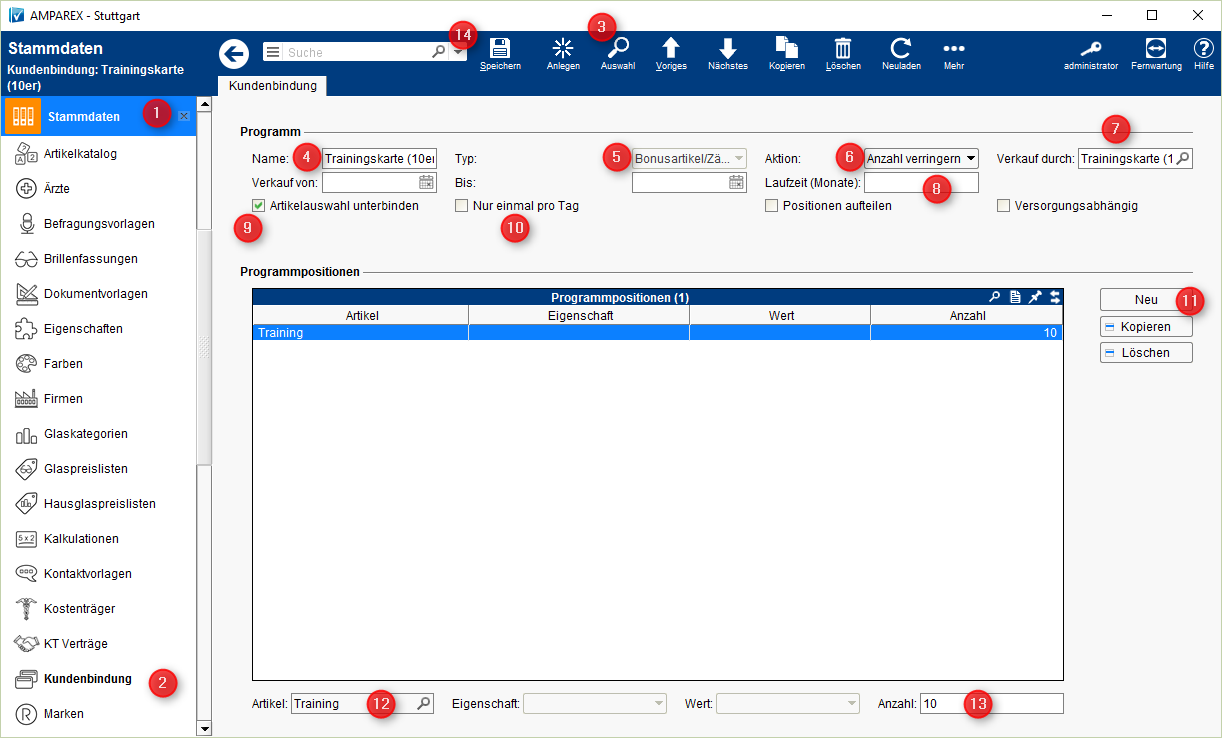Schritt für Schritt
| Hinweis | ||
|---|---|---|
| ||
Nicht beschriebene Felder sind für die Verwendung bzw. der Einrichtung einer Trainingskarte nicht relevant. |
Haben Sie die Verkaufsartikel angelegt >> → Verkaufsartikel für Trainingskarte (Therapie), können jetzt die Kundenbindungsprogramme für die Trainingskarte angelegt werden. In diesen Programmen legen Sie fest, was passieren soll, wenn die Trainingskarte gesteckt wird bzw. ein Programm ausgeführt wird.
| Beschreibung | |
|---|---|
| Wechseln Sie in die Stammdaten (1) der Kundenbindung (2) und legen eine neue Kundenbindung an (3). |
| Feld | Erklärung/Auswahl |
|---|---|
| Name (4) | Als Name wählen Sie den Namen des Programms |
| → z. B. |
| '1x Training pro Woche, 2x |
| Training pro Woche bzw. 10er-Trainingskarte |
| '. Der Name des Programms, wie er in den Stammdaten der Kundenbindung zu finden ist. Der Name hat keine Relevanz beim |
| Verkaufen, |
| Zuweisen oder in der Anwendung. |
| Typ (5) - Auswahl |
| 'Bonusartikel/Zähler |
| ' & Aktion (6) | Hier wird dem Programm hinterlegt, dass eine vorgegebene Zahl um die Menge eins reduziert wird bzw. ohne eine spätere Anzahl (siehe unten |
| 'Anzahl |
| ') die effektive Anzahl der Besuche ermittelt werden können. Bei einer 10er-Trainingskarte trägt man |
| '10 |
| ' ein. Soll später allerdings die Anzahl der Besuche ausgewertet werden, gib man |
| 'nichts |
| ' in dem Feld ein. D. h. der Kunde/Patient kann innerhalb eines Zeitraumes so oft kommen wie er möchte. Als Aktion (6) wählen den Eintrag |
| 'Anzahl verringern |
| ' aus. | |
| Verkauf durch (7) | Tragen Sie hier den passenden und zuvor angelegten Verkaufsartikel (z. B. 1x Training pro Woche, 2x Training pro Woche bzw. 10er-Trainingskarte) ein, welcher dem Kunden zum Verkauf ausgewählt oder dem Kunden manuell zugewiesen wird |
| → Verkaufsartikel für Trainingskarte (Therapie). | |
| Laufzeit (Monate) (8) | Tragen Sie in diesem Feld ein, wie lange das Programm (die Trainingskarte) gültig sein soll, z. B. |
| '12 |
| ' für 12 Monate Gültigkeit. Tragen Sie nichts ein, bleibt die |
| Karte dauerhaft gültig, bzw. muss beim Kunden ein Enddatum manuell vom Anwender eingetragen werden. Die Eingabe erfolgt in Monate. | |
| Artikelauswahl unterbinden (9) | Ist diese Option gesetzt, erscheint der Ausgabedialog für den Artikel/Leistung nicht und die Menge wird ohne Auswahl eines anderen Artikel automatisch um eins reduziert. Dies wird empfohlen, wenn Sie nur eine Leistung anbieten (z. B. Training). Unterscheiden Sie die einzelnen Trainingsarten, bleibt das Feld leer und der Anwender muss eine Leistung beim Stecken der Karte bzw. beim Auswahl des Programms auswählen. |
| Nur einmal pro Tag (10) | Wird diese Option verwendet, kann das Programm nur 1x am Tag ausgeführt werden - d. h. der Kunden kann z. B. nur 1x am Tag |
| 'trainieren |
| '. | |
| Programmpositionen | Im Bereich Programmpositionen erstellen Sie per |
| 'NEU |
| ' (11) eine neue Programmposition (z. B. Gerätetraining), welche Sie zuvor angelegt haben, in der Sie festlegen, was innerhalb des Programms ausgeführt werden soll, wenn die Trainingskarte in |
| den Kartenleser gesteckt wird und der Kunde aufgerufen wird |
| → Programmpositionen für Trainingskarte (Therapie). Als Artikel (12) |
Welcher
| kann ein bestimmter Artikel/Leistung (z. B. Training) verwendet werden soll. Dieser Artikel/Leistung muss zuvor in den Stammdaten des Artikelkataloges erstellt worden sein. | |
| Anzahl (13) | Wie oft der Kunde/Patient die Leistung der Trainingskarte in Anspruch nehmen darf. Bleibt das Feld leer, würde der Kunde/Patient unendlich oft die Leistung in der vorgegebenen Laufzeit verwenden dürfen. |
| Speichern (14) | Speichern Sie abschließend die Eingaben. Legen Sie ggf. weitere Karten an (3). |
Siehe auch ...
| Anzeige untergeordneter Seiten | ||
|---|---|---|
|